往期回顾
Qt绘图与图形视图之移动鼠标手动绘制任意多边形的简单介绍
一、最终效果
左键点击画板,就可以移动鼠标开始绘制,双击左键结束绘制,或者右键点击也结束绘制。
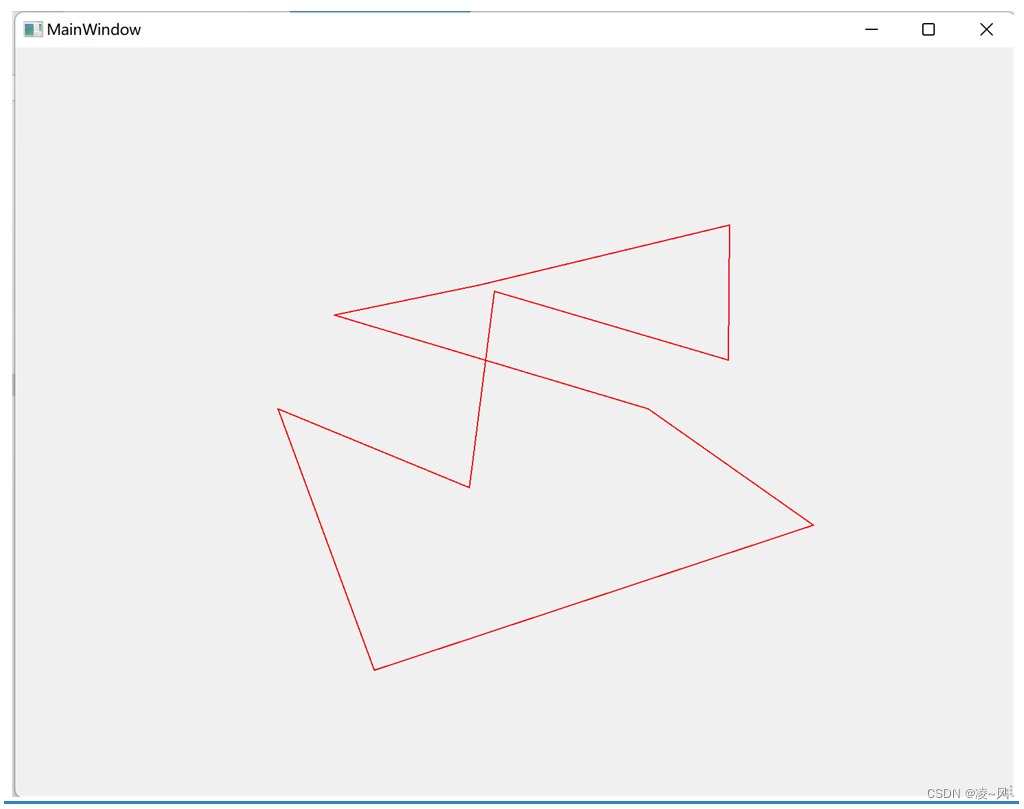
二、具体实现
1、简单思路
主要两个类实现,一个负责绘制的逻辑实现,一个负责实现菜单,用了ui设计。

2、菜单实现
我们要实现一个菜单,当用户单击鼠标右键时,会弹出一个菜单,让用户进行选择。
2.1、为什么在构造函数里创建菜单
在创建菜单的过程中,我们并没有把创建菜单封装成一个类,而是放在了构造函数里。为什么不把菜单栏创建过程放在contextMenuEvent方法里?而要放在构造函数里。
因为如果放在contextMenuEvent方法里,这意味着用户每单击鼠标一次,都会调用这个方法去创建一次菜单栏,而放在构造函数里就只用创建一次。
2.2、假动作设计
QAction* pAc3 = new QAction(QString::fromLocal8Bit("退出菜单"), this);这是个假动作,为了让菜单消失,且不影响绘制路径
2.3、fromLocal8Bit()方法
fromLocal8Bit()将本地编码转换为QString,使用setShortcut方法为该QAction对象添加了快捷键"Ctrl+E"
//fromLocal8Bit()将本地编码转换为QString
QAction* pAc1 = new QAction(QString::fromLocal8Bit("结束绘制"), this);
//使用setShortcut方法为该QAction对象添加了快捷键"Ctrl+E"
pAc1->setShortcut(QKeySequence("Ctrl+E")); //添加快捷键2.4、完整代码
注释很详细,可以慢慢看。
MainWindow::MainWindow(QWidget *parent)
: QMainWindow(parent)
, ui(new Ui::MainWindow)
{
ui->setupUi(this);
//setFocusPolicy(Qt::StrongFocus);
//setFocus();
//下面是菜单栏创建过程,整体是很简单的,就不过多赘述
//有一个问题,为什么不把菜单栏创建过程放在contextMenuEvent方法里
//因为这意味着用户每单击鼠标一次,都会调用这个方法去创建一次菜单栏,而放在构造函数里就只用创建一次
m_pMenu = new QMenu(this);
//fromLocal8Bit()将本地编码转换为QString
QAction* pAc1 = new QAction(QString::fromLocal8Bit("结束绘制"), this);
//使用setShortcut方法为该QAction对象添加了快捷键"Ctrl+E"
pAc1->setShortcut(QKeySequence("Ctrl+E")); //添加快捷键
QAction* pAc2 = new QAction(QString::fromLocal8Bit("清除"), this);
pAc2->setShortcut(QKeySequence("Ctrl+D"));
// 这是个假动作,为了让菜单消失,且不影响绘制路径
QAction* pAc3 = new QAction(QString::fromLocal8Bit("退出菜单"), this);
m_pMenu->addAction(pAc1);
m_pMenu->addAction(pAc2);
m_pMenu->addAction(pAc3);
m_pMenu->setStyleSheet("QMenu{font:18px;}");
connect(pAc1, &QAction::triggered, [=] {
ui->graphicsPainter->endDraw();
});
connect(pAc2, &QAction::triggered, [=] {
ui->graphicsPainter->clearPath();
});
}
MainWindow::~MainWindow()
{
delete ui;
}
// 右键菜单
void MainWindow::contextMenuEvent(QContextMenuEvent* event)
{
//获取鼠标当前位置,并把菜单栏move到该位置
m_pMenu->move(cursor().pos());
//然后进行显示
m_pMenu->show();
//如果没有这一步,那么单击鼠标右键,菜单栏会在桌面左上角(0,0)位置处显示
}3、绘图功能实现
3.1、主要的五个类
void paintEvent(QPaintEvent *) override;
void mousePressEvent(QMouseEvent *e) override; //按下
void mouseMoveEvent(QMouseEvent *e) override; //移动
void mouseReleaseEvent(QMouseEvent *e) override; //松开
void mouseDoubleClickEvent(QMouseEvent *event) override; //双击3.2、鼠标跟踪函数
首先是构造函数里的鼠标跟踪函数,这个是必须要有的
MyPainterWidget::MyPainterWidget(QWidget *parent) : QWidget(parent)
{
// 设置鼠标跟踪,以便在鼠标移动时能够及时更新绘图
setMouseTracking(true);
//清空点列表
pointList.clear();
}3.3、鼠标按下前清空画板
每次鼠标按下绘画之前,都会先清空画板
// 按下
void MyPainterWidget::mousePressEvent(QMouseEvent *e)
{
if (e->button() == Qt::LeftButton)
{
if(!m_bStartDraw)
{
//每次按下后开始绘画之前,也就是m_bStartDraw设置为真之前
//都应该先清空整个画板
pointList.clear();
m_bStartDraw = true;
}
}
}3.4、重写绘图事件
其次是重写绘图事件,这里创建了一个vector容器来存储线段,用for循环实现相邻点之间的线段连接,最后再绘制所有线段,注意,是先把需要绘制的线段都放在vector容器里,最后一起绘制的
void MyPainterWidget::paintEvent(QPaintEvent *)
{
//在窗口上绘制内容
QPainter painter(this);
painter.setPen(QColor(255,0,0)); // 设置画笔颜色为红色
QVector<QLineF> lines; // 存储线段的容器
for(int i = 0; i < pointList.size()-1; i++)
{
//在点列表pointList中的相邻点之间创建线段
QLineF line(QPointF(pointList[i].x(), pointList[i].y()),
QPointF(pointList[i+1].x(), pointList[i+1].y()));
lines.push_back(line); // 将线段添加到容器中
}
如果正在绘制状态,则绘制鼠标移动到的点与最后一个点之间的线段
if (m_bStartDraw)
{
int size = pointList.size();
if (bMove && size > 0)
{
QLineF line(QPointF(pointList[pointList.size() - 1].x(), pointList[pointList.size() - 1].y()),
movePoint);
lines.push_back(line); // 将线段添加到容器中
}
}
painter.drawLines(lines); // 绘制所有线段
}可能会有个疑惑?最后才绘制所有线段,为什么实际操作的过程中感觉是一条一条绘制的
因为每次鼠标按下和松开的时候,都是进行了update()的,也就是说在每次添加新线段到lines容器时,都会触发paintEvent的调用,从而实时更新界面。这样就会看到每次添加新线段时都会立即绘制出来,就有一种逐条绘制的感觉。
// 移动
void MyPainterWidget::mouseMoveEvent(QMouseEvent *e)
{
if(m_bStartDraw)
{
movePoint = e->pos(); // 更新移动点的位置
this->update(); // 更新绘图
// 先刷新再设为true, 防止第一点和(0,0)连在一块
bMove = true;
}
}
// 松开
void MyPainterWidget::mouseReleaseEvent(QMouseEvent *e)
{
if (e->button() == Qt::LeftButton)
{
// 鼠标松开后,将点添加到路径中,并更新绘图
if (m_bStartDraw)
{
// 鼠标松开后的点需要添加到路径中
pointList.push_back(QPointF(e->x(), e->y()));
bMove = false;
this->update();
}
}
}以上就是Qt里移动鼠标手动绘制任意多边形的简单介绍
都看到这里了,点个赞再走呗朋友~
加油吧,预祝大家变得更强!





